كيف يتم قص شخص ما من الصورة دون تشويه الجودة؟
هل واجهت وجود شخص غير مرغوب فيه في صورة؟ ثم تحتاج إلى اقتطاع شخص ما من الصورة لأنه كان في الخلفية عندما نقر المصور على الكاميرا؟ قد تكون هذه المشكلات غير المرئية أو غير المقصودة مخيبة للآمال للحصول على لقطة مثالية ، ولكن لا يزال بإمكانك تحرير الصور بمساعدة بعض الأدوات الموجودة على جهاز الكمبيوتر أو الهاتف الذكي. سيعطيك هذا المنشور أفضل الطرق لكيفية إخراج شخص ما من الصورة.
قائمة الدليل
كيفية قص شخص ما من صورة على الإنترنت كيفية قص شخص ما من الصورة على iPhone وAndroid الأسئلة الشائعة حول قص شخص ما من الصورةكيفية قص شخص ما من صورة على الإنترنت
أداة عبر الإنترنت أسهل بكثير في اقتصاص شخص ما من صورتك. ومع ذلك ، ليست كل الأدوات التي يمكنك رؤيتها في صفحة النتائج تزيل الكائنات غير المرغوب فيها بشكل فعال. أفضل أداة يمكنك استخدامها هي AnyRec Free Watermark Remover عبر الإنترنت الذي يمكن الوصول إليه من أي متصفح. يحتوي مزيل العلامة المائية على تقنية قائمة على الذكاء الاصطناعي تعمل على إصلاح الأجزاء الباهتة من الصورة. كما يسمح لك بحذف العلامات المائية والشعارات والتواريخ والكائنات الأخرى في الصورة دون تشويه جودة الصورة. AnyRec Free Watermark Remover Online فعال في اقتصاص شخص ما من الصورة.
سمات:
◆ من الأفضل استخدام مزيل العلامة المائية المجاني لإخراج شخص ما من الصورة دون التسجيل المطلوب.
◆ دعم أي تنسيق صورة ، بما في ذلك JPEG و PNG و TIFF و BMP ، للتحميل على صفحة الويب.
◆ لا توجد قيود على الملفات والسماح للمستخدمين بتحميل الصور بشكل غير محدود لإزالة العلامات المائية أو الشعارات.
◆ صفحة الويب المدعومة بالذكاء الاصطناعي لحذف الكائنات غير المرغوب فيها في الصورة دون تشويه جودة الصورة.
كيفية قص شخص ما من الصورة باستخدام AnyRec Free Watermark Online:
الخطوة 1.افتح متصفحًا على جهاز الكمبيوتر الخاص بك وقم بزيارة AnyRec Free Watermark Remover عبر الإنترنت. انقر فوق الزر تحميل الصور من صفحة الويب واستعرض ملف الصورة الذي تريد تحريره. تأكد من أن صورتك ضمن التنسيقات المدعومة.
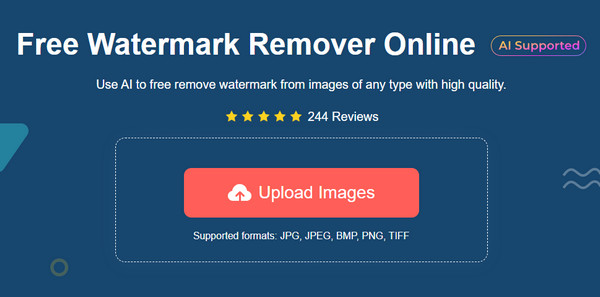
الخطوة 2.بعد تحميل الصورة بنجاح، اختر المزيل من الجزء العلوي من نافذة التحرير. بالنسبة إلى "المضلع"، سيسمح لك باقتصاص كائن بخطوط مستقيمة. في حين أن "Lasso" لها شكل مستدير، أما "Brush" فهي مخصصة يدويًا. يمكنك أيضًا تغيير حجم الفرشاة إلى "120".
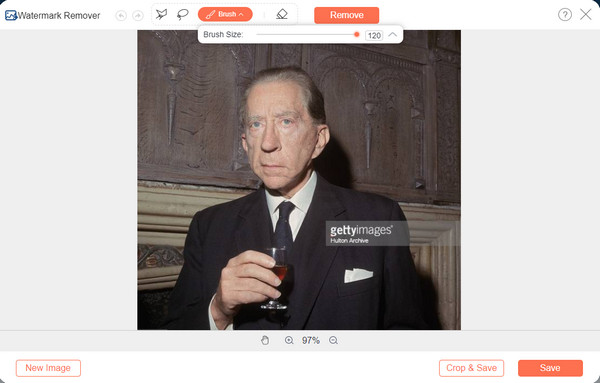
الخطوه 3.انقر فوق الزر "ممحاة" لإزالة الضوء الزائد. بمجرد الانتهاء من تطبيق المزيل، انقر فوق الزر "إزالة" وانتظر حتى تنتهي العملية. قد تحتاج إلى تكرار الإجراء لحذف بعض الأجزاء.
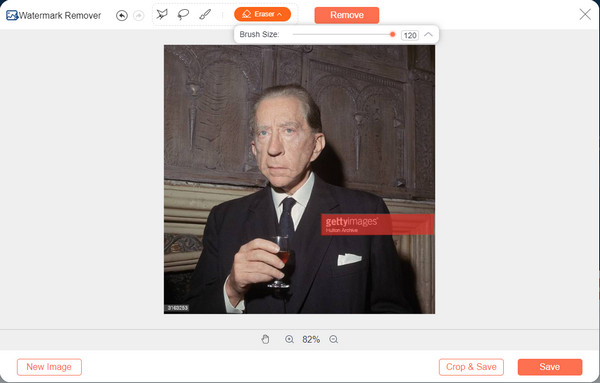
الخطوة 4.انقر فوق الزر "اقتصاص وحفظ" لاقتصاص صورتك قبل حفظها. بعد ذلك، قم بتنزيل الصورة المعدلة وانقر على زر "صورة جديدة" لتحميل صورة أخرى لاقتصاص شخص ما من الصورة.

كيفية قص شخص ما من الصورة على iPhone وAndroid
يمكن اقتصاص شخص ما من الصورة على هاتفك الذكي. سواء كان لديك Android أو iOS ، تساعد بعض التطبيقات في إزالة الكائنات غير المرغوب فيها من الصورة. فيما يلي أفضل تطبيقين لاقتصاص شخص ما من صورك.
1. Snapseed
Snapseed هو تطبيق تحرير شهير تم تطويره بواسطة Google لأجهزة Android و iOS. يوفر 29 أداة ، بما في ذلك الضبط والقص والتدوير والمزيد. كما أنه يساعدك على اقتطاع شخص ما من الصورة باستخدام ميزة Healing الخاصة به لحذف الأشياء غير المرغوب فيها في لقطة مثالية. ومع ذلك ، يدعي بعض المراجعين أن التطبيق يحتوي على بعض الأخطاء غير الثابتة ، مما يجعل الصور التي تم تحميلها غير مرئية في بعض الأدوات.
سمات:
◆ دعم ملفات JPEG و RAW.
◆ الأنماط متاحة للتعديل باستخدام عناصر تحكم ممتازة.
◆ عرض LEn Blur لتنعيم الخلفية.
◆ يُمكّن تحسين الوجه المستخدمين من إضافة المزيد من التركيز على العينين أو تنعيم البشرة.
كيفية اقتصاص صورة ما باستخدام Snapseed:
الخطوة 1.افتح Google Play أو App Store على جهازك وابحث عن Snapseed. اضغط على زر "تثبيت"، ثم قم بتشغيل التطبيق على هاتفك.
الخطوة 2.اضغط على زر "إضافة" من الواجهة الرئيسية وأضف الصورة التي تريد تحريرها. في الجزء السفلي من الشاشة، حيث توجد القوائم، انقر فوق الزر "أدوات" لسحب القائمة لأعلى. اضغط على زر "الشفاء" وقم بتمييز الكائن الذي تريد إزالته.
الخطوه 3.بمجرد تحديد الشخص أو الكائن، سيتم إزالته تلقائيًا من الصورة. اضغط على زر "علامة الاختيار" واحفظ الصورة المعدلة حديثًا في معرض الصور الخاص بك.
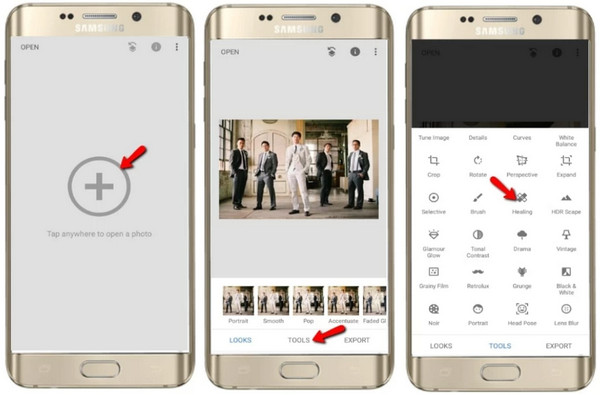
2. TouchRetouch
تطبيق آخر يمكنك استخدامه على Android و iOS هو TouchRetouch. لا يساعدك التطبيق فقط في اقتطاع شخص ما من الصورة ، ولكن يمكنك أيضًا استخدامه لإزالة الشوائب أو العلامات الموجودة على بشرتك ، تحسين الجودةوتحرير الصور بزاوية 360 درجة. على الرغم من أن TouchRetouch هو تطبيق ممتاز لتحرير الصور ، إلا أنك تحتاج إلى شراء نسخته الاحترافية لفتح أدوات أكثر فاعلية.
سمات:
◆ دعم تنقيح الخطوط أو إزالتها.
◆ ممتاز لإزالة العلامات المائية.
◆ واجهة مريحة مع سهولة التنقل.
◆ قم بتمكين استنساخ الكائنات للصقها في صورة.
كيفية قص شخص ما من الصورة باستخدام TouchRetouch:
الخطوة 1.بعد تثبيت تطبيق TouchRetouch على جهازك المحمول ، افتحه لبدء التحرير. اختر الصورة من معرض الصور الخاص بك أو لفة الكاميرا.
الخطوة 2.يجب عليك اختيار دقة الإخراج قبل متابعة التحرير. ثم استخدم مزيل "Lasso" أو "Brush" لتسليط الضوء على الشخص أو الكائن الذي تريد اقتصاصه. يمكنك أيضًا ضبط الفرشاة على الحجم المطلوب.
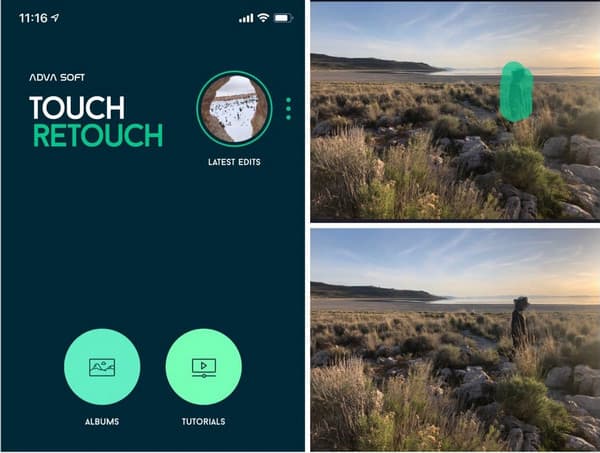
الخطوه 3.بعد ذلك، اضغط على زر "ابدأ" لمعالجة الجزء المميز. قم بتصدير الصورة أو مشاركتها على حساب الوسائط الاجتماعية الخاص بك.
قراءة متعمقة
الأسئلة الشائعة حول قص شخص ما من الصورة
-
ما هو العنصر الأكثر صعوبة في إزالته في الصورة؟
العلامة المائية الأكثر تحديًا التي لا يمكنك إزالتها هي شيء يأتي بألوان مختلفة. سيكون من الصعب مطابقة الجزء الذي تمت إزالته بنفس الخلفية ، وقد تحتاج إلى برنامج فوتوشوب لتنظيف الجزء المشوه من الصورة.
-
ما أسهل طريقة لاقتصاص شخص في صورة؟
إذا كان الشخص في أقصى يسار أو يمين الصورة ، فأنت تحتاج فقط إلى اقتصاص الصورة القياسي. ومع ذلك ، قد تقلل الصورة من جودة الصورة لأنها ستتبع نسبة العرض إلى الارتفاع الأصلية. يمكنك إصلاحه بخلفية بيضاء أو استخدام AnyRec Image Upscaler لرفع جودة الصورة.
-
ما هي أداة سطح المكتب الأكثر فاعلية لاستبعاد شخص ما من الصورة؟
يُعرف Adobe Photoshop بأدواته الاحترافية لتعديل كل شيء تقريبًا. المشكلة الوحيدة في ذلك هي أنه لا يمكن للجميع التنقل في واجهته. هناك العديد من الأدوات المضمنة ، لذلك يمكن للمحترفين فقط استخدام ميزاتها المخيفة.
استنتاج
إذا كان هناك شخص لا تحبه في صورة استثنائية ، فيمكنك قص هذا الشخص من الصورة باستخدام أفضل الأدوات الموصى بها في هذا المنشور. إذا كنت تريد تحرير أداة مجانية عبر الإنترنت ، فإن AnyRec Free Watermark Remover Online هو أفضل بديل. قم بزيارة الموقع اليوم دون تسجيل أو إنشاء حساب ، وقم بتحرير جميع الصور دون عناء.
 كيفية إزالة تشويش صورة باستخدام الأدوات عبر الإنترنت وتطبيقات الجوال لجميع الأجهزة
كيفية إزالة تشويش صورة باستخدام الأدوات عبر الإنترنت وتطبيقات الجوال لجميع الأجهزة